
Wenn Sie beim Versuch, die Projektion auf diesem Computer anzuzeigen, unter Windows 10 auf eine Situation stoßen, in der die Projektion auf dem Computer in Graustufen erscheint, kann der graue Bildschirm durch Anzeigeeinstellungen, Treiberprobleme oder unzureichende Verbindungen verursacht werden zuverlässige und effektive Lösungen für Ihre Referenz.
2. Wir können entweder im Suchfeld nach Einstellungen suchen oder direkt auf Systemkonfiguration (einschließlich Anzeige, Ton, Benachrichtigungen und Stromversorgung) klicken.
3. Klicken Sie im Einstellungsfenster der System-Homepage links auf „Auf diesen Computer projizieren“ und suchen Sie rechts nach den blauen optionalen Funktionen.
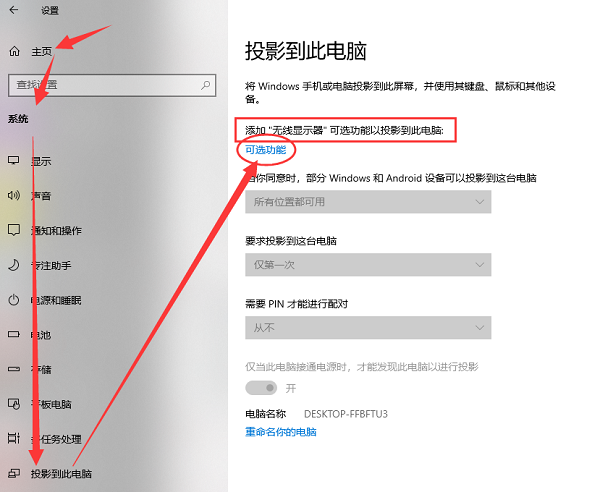 2. Wenn wir die Schnittstelle zum Hinzufügen und Entfernen von Optionen aufrufen, können wir auf die Schaltfläche „Funktion hinzufügen“ klicken.
2. Wenn wir die Schnittstelle zum Hinzufügen und Entfernen von Optionen aufrufen, können wir auf die Schaltfläche „Funktion hinzufügen“ klicken.
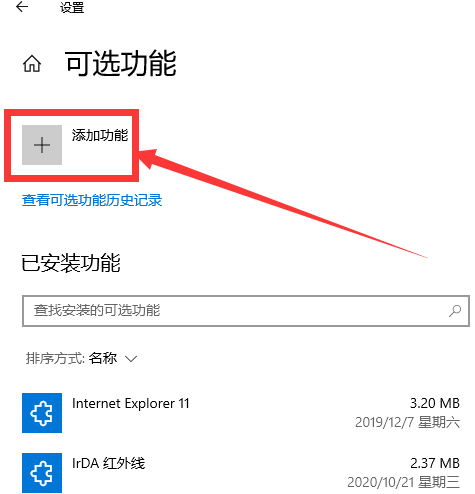 3. Suchen Sie als Nächstes nach der drahtlosen Anzeigefunktion, wählen Sie sie aus, klicken Sie auf die Schaltfläche „Installieren“ und warten Sie, bis die Installation abgeschlossen ist.
3. Suchen Sie als Nächstes nach der drahtlosen Anzeigefunktion, wählen Sie sie aus, klicken Sie auf die Schaltfläche „Installieren“ und warten Sie, bis die Installation abgeschlossen ist.
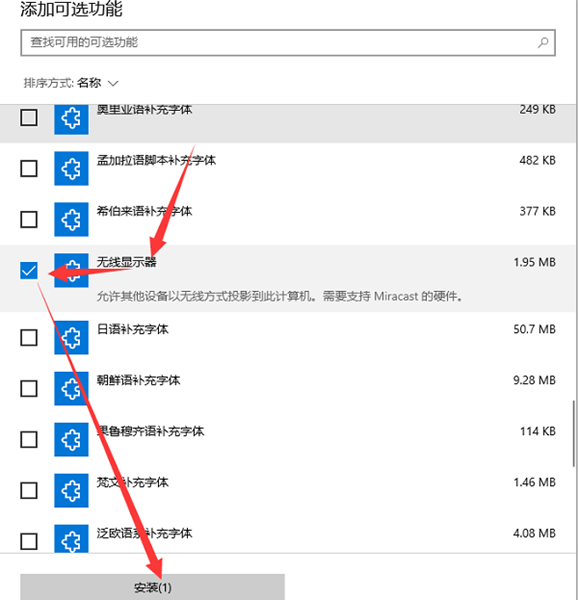 (Hinweis: Der Installationsvorgang muss möglicherweise Windows Update automatisch starten, um sicherzustellen, dass der Installationsvorgang reibungslos abgeschlossen werden kann.)
(Hinweis: Der Installationsvorgang muss möglicherweise Windows Update automatisch starten, um sicherzustellen, dass der Installationsvorgang reibungslos abgeschlossen werden kann.)
4. Kehren Sie abschließend zur vorherigen Projektion dieser Computeransicht zurück und Sie werden feststellen, dass die Projektionsfunktion normal verwendet werden kann!
Das obige ist der detaillierte Inhalt vonLösen Sie das Problem der grauen Projektion von Win10 Home Edition auf diesem Computer. Für weitere Informationen folgen Sie bitte anderen verwandten Artikeln auf der PHP chinesischen Website!
 Einführung in das Dokument in JS
Einführung in das Dokument in JS
 Was ist der Hauptunterschied zwischen C-Sprache und Python?
Was ist der Hauptunterschied zwischen C-Sprache und Python?
 CMD-Befehl zum Schließen des Ports
CMD-Befehl zum Schließen des Ports
 So verwenden Sie die Imfinfo-Funktion
So verwenden Sie die Imfinfo-Funktion
 Was ist HTML?
Was ist HTML?
 So öffnen Sie Torrent-Dateien
So öffnen Sie Torrent-Dateien
 Was ist Weidian?
Was ist Weidian?
 So lösen Sie das Problem, dass JS-Code nach der Formatierung nicht ausgeführt werden kann
So lösen Sie das Problem, dass JS-Code nach der Formatierung nicht ausgeführt werden kann




